Aero Peek er en af de mere nyttige funktioner, der tilføjes fra Windows 7. Du skal blot flytte musen til højre til højre på proceslinjen (på knappen Vis skrivebord) i et halvt sekund for at skjule alle åbne vinduer og se skrivebordet. Men hvad hvis et halvt sekund er for lang?

Sådan deaktiverer du Aero Peek i Windows
Vi viser dig, hvordan du gør Aero Peek-skærmen øjeblikkeligt. Disse procedurer er de samme i Windows 10 og 7, medmindre det er angivet. Knappen Vis skrivebord er meget smal og svært at se i Windows 10, men hvis du bare sørger for at flytte musen til den yderste højre side af proceslinjen, vil Aero Peek arbejde. BEMÆRK: Dette registreringsdatabasehack virker ikke i Windows 8.
Sådan ændres Aero Peek Delay med en registreringshack
Der er et simpelt lille registreringshak, som ændrer tidsrummet mellem at svæve musen over knappen Vis skrivebord i nederste højre hjørne i proceslinjen og Aero Peek-displayet vises.
Standard advarsel: Registerredigeren er et kraftfuldt værktøj og misbruger det, der kan gøre systemet ustabilt eller endda ubrugeligt. Dette er et ret simpelt hack, og så længe du holder dig til instruktionerne, bør du ikke have nogen problemer. Når det er sagt, hvis du aldrig har arbejdet med det før, skal du overveje at læse om, hvordan du bruger registreringseditoren, før du kommer i gang. Og helt sikkert sikkerhedskopiere registreringsdatabasen (og din computer!) Før du foretager ændringer.
For at komme i gang skal du åbne registreringseditoren ved at trykke på Start og skrive
regedit
. Tryk på Enter for at åbne registreringseditoren og give den tilladelse til at foretage ændringer på din pc.Brug den venstre sidelinje til at navigere til følgende nøgle:HKEY_CURRENT_USER Software Microsoft Windows CurrentVersion Explorer Advanced
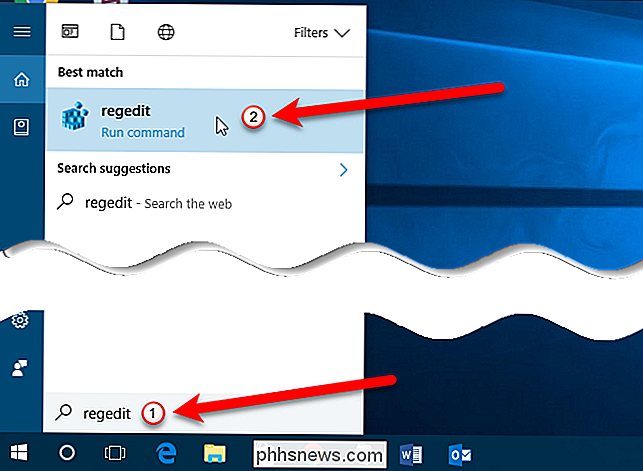
Klik på Advanced-tasten og dobbeltklik derefter på "DesktopLivePreviewHoverTime" -værdien til højre.
Først skal du sørge for at vælge "Decimal" i afsnittet Base, inden du foretager redigeringer (medmindre du tror i hex). Værdien er i millisekunder, så hvis du ønskede 1 sekund, ville du bruge 1000 eller 500 i et halvt sekund osv. For at gøre Aero Peek-skærmen øjeblikkeligt, skal du bare indtaste
0
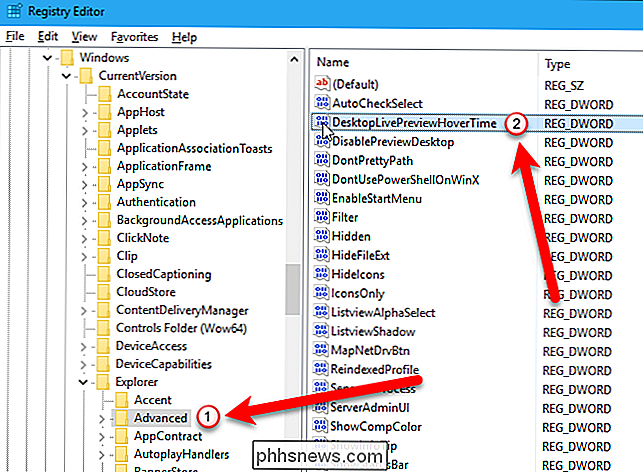
(nul) i " Værdidata "boks (som også fungerer fint i hex). Standardværdien er 500 eller et halvt sekund. Klik på knappen "OK" for at acceptere ændringen, og luk dialogboksen.Luk registreringseditoren ved at gå til Filer> Afslut eller ved at klikke på knappen "X" i øverste højre hjørne af vinduet.Download vores One-Click Registry Hack for at gøre Aero Peek Instantaneous
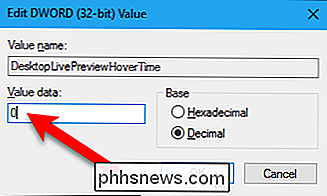
Hvis du ikke har lyst til at dykke ind i registreringsdatabasen selv, har vi oprettet downloadbare registreringsdatabasehakker, du kan bruge. Der er to filer inkluderet i den følgende zip-fil. Dobbeltklik på filen InstantAeroPeek.reg og klik på vejledningen for at indstille DesktopLivePreviewHoverTime-registreringsnøglen til 0 (nul), så Aero Peek virker med det samme. For at gendanne standard halv sekund (500) for Aero Peek skal du dobbeltklikke på filen RestoreDefaultAeroPeek.reg og følge vejledningen. Husk, at når du har anvendt det øjeblikkelige Aero Peek-hack eller gendannet standardværdien, log ud af din konto og log ind eller genstart explorer.exe for at ændringen skal træde i kraft.
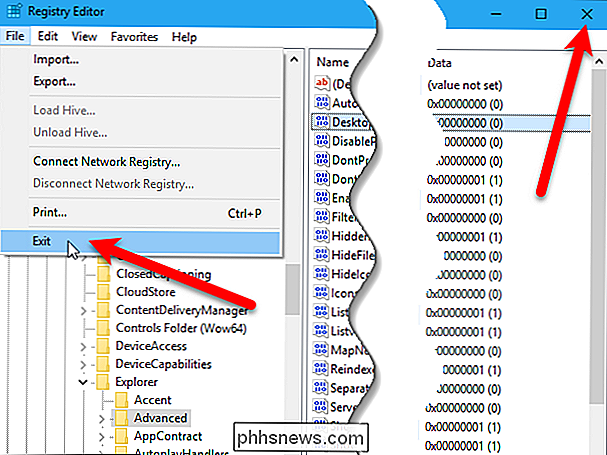
Instant Aero Peek Hack
Disse hack er virkelig bare den nøgle, der er fastsat til de værdier, vi talte om i denne artikel og derefter eksporteret til en .REG-fil. Hvis du nyder at snyde med registreringsdatabasen, er det værd at tage sig tid til at lære at lave dine egne registry hacks.

Sådan deaktiveres Caps Lock i MacOS
Medmindre du arbejder i regnskabsafdelingen, behøver du virkelig ikke Caps Lock-tasten - og lad os se det i øjnene: du er nok ikke vil bruge en Mac, hvis du arbejder i regnskabsføring, så alle Caps Lock-tasten nogensinde gør for dig, er det uheldigvis, at det ser ud som om du er glad. Sådan kan du helt lukke Caps Lock-tasten eller omlægge den til noget andet.

Sådan redigerer du scener til dine Philips Hue Lights
Hvis du nogensinde vil lave ændringer i en scene, du har oprettet i Hue-appen, kan du faktisk redigere en scene i stedet for at slette det og skabe en ny. Sådan gør du det. RELATED: Sådan opretter du en brugerdefineret farvescene fra et billede med dine Philips Hue Lights Det er ikke overraskende, at redigeringsfunktionen til en Hue-scene ikke er så indlysende, som den burde være , men når du først har fundet ud af, hvordan du får adgang til det, vil det være meget nemmere at lave ændringer på en scene.



